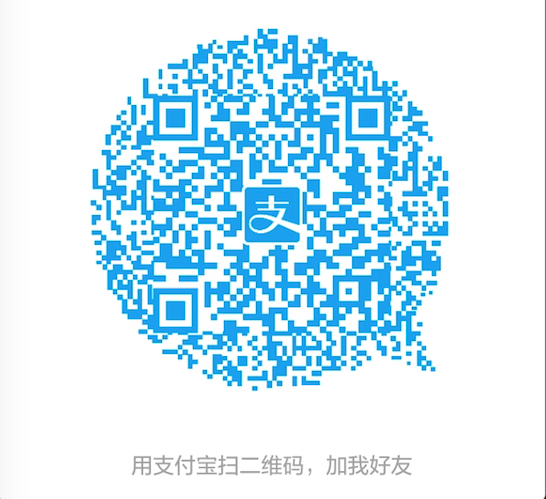写在前面
在手机APP日益增加的前提下,如何更好的提升用户的交互体验似乎成为衡量一个APP重要指标。上述的感悟源于实际工作的需求,就是在APP中添加一个更换用户头像的功能。
也许别人会认为这样一个小功能不算什么,但从用户交互角度考虑,这样一个功能的设计有一定学问,待我慢慢道来。
获取相册最直接的方式——UIImagePickerController
功能介绍:可直接显示分组的相处的列表,用户选择不同相册的照片后,可在委托方法中获得该图片对象;
API提供三种数据源:
UIImagePickerControllerSourceTypeCamera: //拍照
UIImagePickerControllerSourceTypePhotoLibrary: //相册
UIImagePickerControllerSourceTypeSavedPhotosAlbum: //图片库
基本使用
//UIImagePickerController 属于UIKit
UIImagePickerController *imagePicker = [[UIImagePickerController alloc] init];
// 若设备支持相机,使用拍照功能;否则从照片库中选择
if ([UIImagePickerController isSourceTypeAvailable:UIImagePickerControllerSourceTypeCamera]) {
imagePicker.sourceType = UIImagePickerControllerSourceTypeCamera;
} else {
imagePicker.sourceType = UIImagePickerControllerSourceTypeSavedPhotosAlbum;
}
imagePicker.delegate = self; //设置委托,
跳转到系统相册界面
_imagePickerController.allowsEditing = YES;//允许拍照完对照片进行裁剪
[self presentViewController:_imagePickerController animated:YES completion:nil];
写到这里,基本的调用系统相册的功能就实现了,唯一需要做的是参数配置
遵守的协议
UINavigationControllerDelegate,UIImagePickerControllerDelegate
代理方法
- (void)imagePickerController:(UIImagePickerController *)picker didFinishPickingMediaWithInfo:(NSDictionary<NSString *,id> *)info{
//成功获取照片
}
- (void)imagePickerControllerDidCancel:(UIImagePickerController *)picker{
//获取照片失败
}
捕捉多媒体的的类型 UIImagePickerControllerCameraCaptureMode
UIImagePickerControllerCameraCaptureModePhoto,//照片
UIImagePickerControllerCameraCaptureModeVideo//视频
摄像头的类型 UIImagePickerControllerCameraDevice
UIImagePickerControllerCameraDeviceRear,//后置摄像头
UIImagePickerControllerCameraDeviceFront //前置摄像头
设置闪光灯的模式 UIImagePickerControllerCameraFlashMode
UIImagePickerControllerCameraFlashModeOff = -1,//关闭闪光灯
UIImagePickerControllerCameraFlashModeAuto = 0,//自动模式
UIImagePickerControllerCameraFlashModeOn = 1//开启闪光灯
自定义相册方式之一 ALAssetsibrary
基本介绍:该框架可实现自定义相册,实现定制的图片选择器,可支持多选、自定义界面,只不过API在iOS9.0版本被标记废弃,即iOS9.0之前的版本可以使用ALAssetsLibrary实现自定义,iOS9.0之后的版本需要使用Photos.fraework。
成员介绍:
1.ALAssetsGroup:映射照片库(ALAssetsLibrary)中的一个相册,通过ALAssetsGroup可以获取相册相应的信息,以及获取到对应相册下的所有图片资源;
2.ALAsset:对应相册中的一张图片或者一个视频,并且包含对应图片和视频的详细信息,可获取图片对应的缩略图,还可通过ALAsset的实例方法保存图片和视频;
3.ALAssetRepresentation:可简单理解为对ALAsset的封装,对于给定的ALAsset都至少会对应一个ALAssetRepresentation,通过ALAsset的实例方法
defaultRepresentation获得对应的ALAssetRepresentation,例如使用系统相机的拍摄的RAW+JPEG照片,则会有两个ALAssetRepresentation,一个封装了RAW信息,另一个封装了JPEG的信息。通过ALAssetRepresentation可以获取ALAsset的原图、全屏图、文件名等信息;
自定义行相册的思路
1.实例化照片库,获取所有的相册;
2.展示相册中的所有照片,可自义展示样式,多以集合视图的形式展现;
3.选择照片后返回上级界面或者进入预览图。
具体实现
1.导入头文件** #import <AssetsLibrary/ALAssetsLibrary.h>** 或者 ** @import AssetsLibrary;**
2.实例化AssetsLibrary
**ALAssetsLibrary *assertLibray = [[ALAssetsLibrary alloc]init];**
3.**遍历照片库所有的相册**
groups = [NSMutableArray array];
//遍历相册
[assetLibrary enumerateGroupsWithTypes:ALAssetsGroupSavedPhotos usingBlock:^(ALAssetsGroup *group, BOOL *stop) {
if (group) {//遍历相册未结束
//设置过滤器
[group setAssetsFilter:[ALAssetsFilter allPhotos]];
if (group.numberOfAssets) {
[groups addObject:group];
}
}else{//遍历结束
if (groups.count) {
//当相册个数不为零时,开始遍历相册
[self enumenumerateAssets];
}else{
NSLog(@"no group");
}
}
} failureBlock:^(NSError *error) {
if (error) {
NSLog(@"error = %@", [error description]);
}
}];
4.**遍历相册中的照片**
- (void)enumerateAssets{
NSMutableArray *assetArray = [NSMutableArray new];
for (ALAssetsGroup *group in groups) {
//遍历所有的照片-方式一
[group enumerateAssetsWithOptions:NSEnumerationReverse usingBlock:^(ALAsset *result, NSUInteger index, BOOL *stop) {
if (result) {
[assetArray addObject:result];
}else{
NSLog(@"here is no photos");
}
}];
//遍历指定索引的照片-方式二
NSInteger fromIndex = 0;
NSInteger toIndex = 5;
[group enumerateAssetsAtIndexes:[NSIndexSet indexSetWithIndex:toIndex] options:NSEnumerationReverse usingBlock:^(ALAsset *result, NSUInteger index, BOOL *stop) {
if (index > toIndex) {
*stop = YES;//遍历到最后一张,停止遍历
}else{
if (result) {
[assetArray addObject:result];//存储照片
}else{
NSLog(@"enumeration has ended!");
}
}
}];
}}
5 **完成上述步骤后,就能获得所有相册和相册中对应的所有照片,接下来就可以根据自己的需求自定义显示界面了,这里就不再一一赘述了。**
自定义相册方式之二Photos.framework
基本介绍:Photos是苹果在iOS8.0提出的API,是目前,苹果推荐的照片框架,学习一下还是很有必要的;
主要成员介绍:
1.PHAsset:代表照片库中的一个资源,与ALAsset类似,通过PHAsset可以获取和保存资源;
2.PHFetchOptions:获取资源时的参数;
3.PHAssetCollection:PHCollection的子类,表示一个相册或者一个时刻,也可以是一个【智能相册】(系统提供的一系列相册集合,包括最近删除、相机相册、最爱相册等等)中的一个;
4.PHFetchResult:表示一系列资源结果的集合,也可以是相册资源集合,一般情况下,可以从PHCollection或PHAsset的类方法中获取;
5.PHImageManager:用于处理资源的加载,图片加载的过程带有缓存处理;
6.PHImageRequestOptions:控制加载资源的时一系列参数。
具体使用
1.导入框架**@import Photos;**
2.**获取系统相册,系统提供下列三种获取不同分类相册的方法。**
//获得所有智能相册
PHFetchResult *smartAlbums = [PHAssetCollection fetchAssetCollectionsWithType:PHAssetCollectionTypeSmartAlbum subtype:PHAssetCollectionSubtypeAlbumRegular options:nil];
//获取所有用户创建的相册
PHFetchResult *topLevelUserCollections = [PHCollectionList fetchTopLevelUserCollectionsWithOptions:nil];
//获取所有资源的集合,并按资源的创建时间排序
PHFetchOptions *allPhotoOptions = [[PHFetchOptions alloc] init];
allPhotoOptions.sortDescriptors = @[[NSSortDescriptor sortDescriptorWithKey:@"creationDate" ascending:YES]];
PHFetchResult *allphotos = [PHAsset fetchAssetsWithOptions:allPhotoOptions];
3 获取对应的照片资源
//列出所有智能相册,此时smartAlbums保存是各个智能相册对应的PHAssetCollection
PHFetchResult *smartAlbums = [PHAssetCollection fetchAssetCollectionsWithType:PHAssetCollectionTypeSmartAlbum subtype:PHAssetCollectionSubtypeAlbumRegular options:nil];
for (NSInteger i = 0; i < smartAlbums.count; i ++) {
//从中获取一相册
PHCollection *collection = smartAlbums[i];
if ([collection isKindOfClass:[PHAssetCollection class]]) {
//判断是否是PHAssetCollection类
PHAssetCollection *assetCollection = (PHAssetCollection *)collection;
//从每个智能相册中获取资源集合,可以看做是PHAsset的集合
PHFetchResult *photoSet = [PHAsset fetchAssetsInAssetCollection:assetCollection options:nil];
for (NSInteger j = 0; j < photoSet.count; i ++) {
//获取其中一个资源
PHAsset *asset = photoSet[i];
}
}else{
NSLog(@"not PHAssetCollection");
}
}
//获取所有资源的集合,并按资源的创建时间排序
PHFetchOptions *allPhotoOptions = [[PHFetchOptions alloc] init];
allPhotoOptions.sortDescriptors = @[[NSSortDescriptor sortDescriptorWithKey:@"creationDate" ascending:YES]];
PHFetchResult *allphotos = [PHAsset fetchAssetsWithOptions:allPhotoOptions];
for (NSInteger i = 0; i < allphotos.count ; i ++) {
//获取一个资源
PHAsset *asset = allphotos[i];
}
4 显示图片资源,需要用到PHImageManager类
PHImageManager *imageManager = [[PHImageManager alloc]init];
//获取第一张照片资源
PHAsset *asset = allphotos[0];
//设定显示照片的尺寸
CGFloat width = _showImageView.frame.size.width;
CGFloat height = _showImageView.frame.size.height;
CGSize imageSize = CGSizeMake(width, height);
[imageManager requestImageForAsset:asset
targetSize:imageSize
contentMode:PHImageContentModeAspectFill
options:nil
resultHandler:^(UIImage * _Nullable result, NSDictionary * _Nullable info) {
//显示照片
_showImageView.image = result;
}];
ALAssetsibrary与Photos的对比
适用的iOS版本不同,ALAssetsibrary适用于iOS9.0之前,Photos适用于iOS9.0之后;
获取资源的方式不同:ALAssetsibrary都是以枚举的方式获取资源的,遍历照片库(ALAssetsibrary)获得相册(ALAssetsGroup),通过遍历相册获得具体资源(ALAsset),枚举方式获取资源,存在效率低且不灵活的缺点;Photos采用拉取的方式获取资源;
由上述方法可知,多使用PHFetchResult获取对应资源,不采用枚举方式获取资源,在效率上会有所提高;
以上内容均来自工作学习中的心得,有不足的地方欢迎大家前来讨论,共同提高。